Integrieren Sie CentOS 7 in SAMBA4 AD von Commandline - Teil 14

- 1335
- 267
- Susanne Stoutjesdijk
Diese Anleitung zeigt Ihnen, wie Sie a integrieren können Centos 7 Server ohne grafische Benutzeroberfläche zu SAMBA4 Active Directory -Domänen -Controller aus der Befehlszeile mit der AuthConfig -Software.
Diese Art von Setup bietet eine einzelne zentralisierte Kontodatenbank von SAMBA und ermöglicht es den AD -Benutzern, sich über die Netzwerkinfrastruktur mit CentOS -Server zu authentifizieren.
Anforderungen
- Erstellen Sie eine Active Directory -Infrastruktur mit SAMBA4 auf Ubuntu
- Centos 7.3 Installationshandbuch
Schritt 1: Konfigurieren Sie CentOs für SAMBA4 AD DC
1. Bevor ich anfing zu beitreten Centos 7 Server in a Samba4 DC Sie müssen sicherstellen, dass die Netzwerkschnittstelle ordnungsgemäß konfiguriert ist, um die Domäne über den DNS -Service abzufragen.
Führen Sie den Befehl IP -Adresse aus, um Ihre Maschinenetzwerk -Schnittstellen aufzulisten, und wählen Sie die für die Ausgabe von spezifische NIC für die Bearbeitung aus NMtui-Edit Befehl gegen den Grenzflächennamen, wie z ens33 In diesem Beispiel, wie unten dargestellt.
# IP-Adresse # NMtui-Edit ENS33
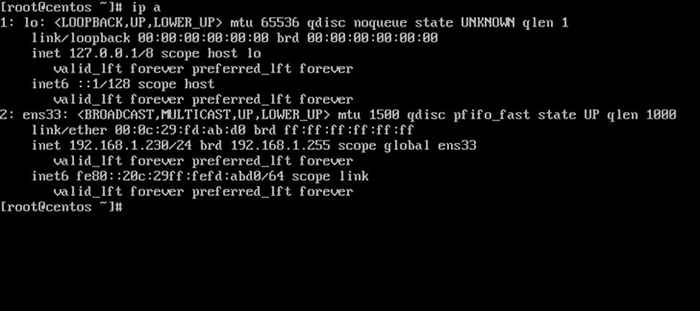 Listen Sie Netzwerkschnittstellen auf
Listen Sie Netzwerkschnittstellen auf 2. Sobald die Netzwerkschnittstelle für die Bearbeitung geöffnet ist, fügen Sie die statischen IPv4 -Konfigurationen hinzu, die für Ihre LAN am besten geeignet sind.
Fügen Sie außerdem den Namen Ihrer Domain in den eingereichten Suchdomänen an und navigieren Sie zu und navigieren Sie zu zu OK Taste mit [TAB] Schlüssel zur Anwendung von Änderungen.
Die eingereichten Suchdomänen stellt sicher, dass das Domain -Gegenstück automatisch durch DNS -Auflösung (FQDN) angehängt wird, wenn Sie nur einen kurzen Namen für einen Domänen -DNS -Datensatz verwenden.
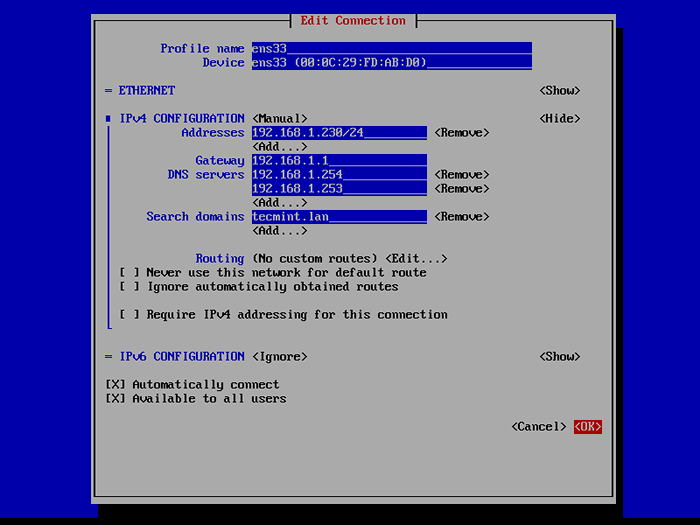 Konfigurieren Sie die Netzwerkschnittstelle
Konfigurieren Sie die Netzwerkschnittstelle 3. Starten Sie schließlich den Netzwerk -Daemon neu, um Änderungen anzuwenden und zu testen, ob die DNS -Auflösung ordnungsgemäß durch die Ausgabe einer Reihe von Klingeln Befehle gegen den Domänennamen- und Domänencontroller kurze Namen, wie unten gezeigt.
# Systemctl Neustartnetzwerk neu starten.Service # Ping -c2 Tecmint.LAN # PING -C2 ADC1 # PING -C2 ADC2
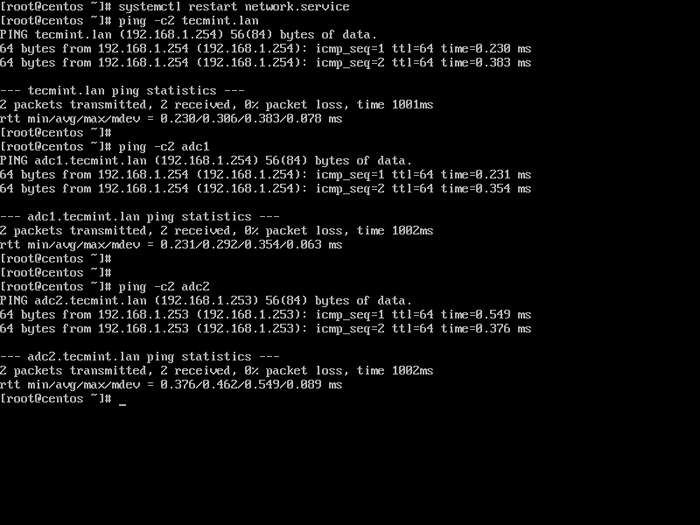 Überprüfen Sie die DNS -Auflösung in der Domäne
Überprüfen Sie die DNS -Auflösung in der Domäne 4. Konfigurieren Sie außerdem Ihren Maschinenhostnamen und starten Sie den Computer neu, um die Einstellungen ordnungsgemäß anzuwenden, indem Sie die folgenden Befehle ausgeben.
# hostnamectl set-hostname your_hostname # init 6
Überprüfen Sie, ob Hostname mit den folgenden Befehlen korrekt angewendet wurde.
# CAT /ETC /HOSTNAME # Hostname
5. Schließlich synchronisieren Sie die lokale Zeit mit SAMBA4 AD DC, indem Sie die folgenden Befehle mit Root -Privilegien ausgeben.
# yum install ntpdate # ntpdate Domäne.tld
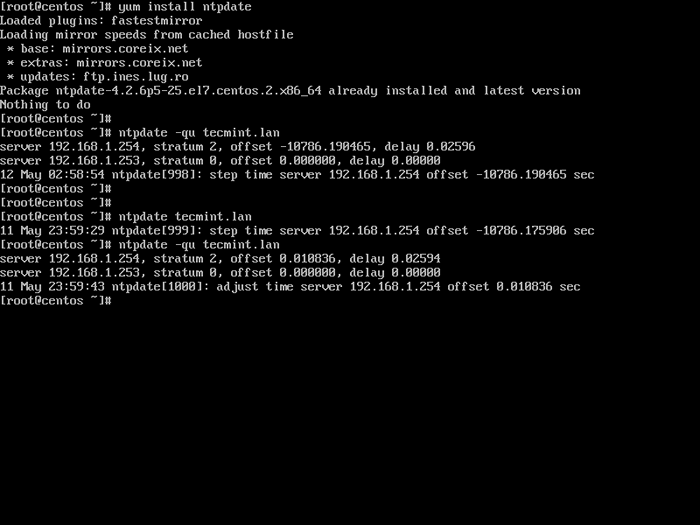 Synchronisierungszeit mit SAMBA4 AD DC
Synchronisierungszeit mit SAMBA4 AD DC Schritt 2: Treten Sie den CentOS 7 -Server mit SAMBA4 AD DC an
6. Um den CentOS 7 -Server an SAMBA4 Active Directory anzuschließen, installieren Sie zunächst die folgenden Pakete auf Ihrem Computer von einem Konto mit Root -Berechtigungen.
# Yum Installation Authconfig Samba-Winbind Samba-Client Samba-Winbind-Clients
7. Um den CentOS 7 -Server in einen Domänencontroller -Lauf zu integrieren authconfig-tui Grafischer Nutzen mit Root -Berechtigungen und verwenden Sie die folgenden Konfigurationen wie unten beschrieben.
# Authconfig-tui
Wählen Sie auf dem ersten Eingabeaufgangbildschirm:
- An Nutzerinformation:
- Verwenden Sie Winbind
- An Authentifizierung Registerkarte Wählen Sie durch Drücken aus [Raum] Taste:
- Verwenden Schattenkennwort
- Verwenden Winbind -Authentifizierung
- Die lokale Genehmigung reicht aus
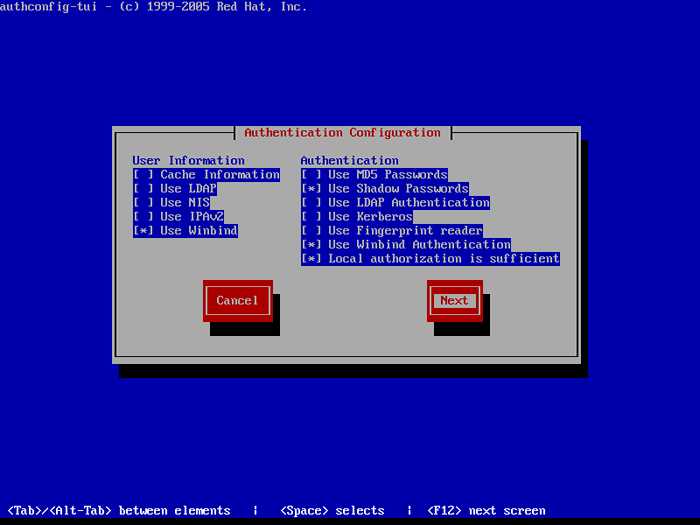 Authentifizierungskonfiguration
Authentifizierungskonfiguration 8. Schlag Nächste Um den Bildschirm Winbind -Einstellungen fortzusetzen und wie unten dargestellt zu konfigurieren:
- Sicherheitsmodell: Anzeigen
- Domain = DEINE DOMAIN (Verwenden Sie den oberen Fall)
- Domänencontroller = Domänenmaschinen FQDN (Komma getrennt, wenn mehr als eins)
- ADS -Bereich = DEINE DOMAIN.Tld
- Vorlagenschale = /Bin/Bash
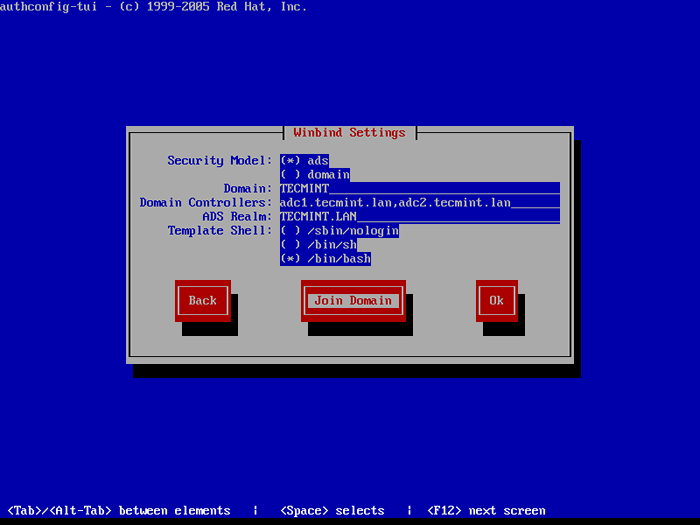 Winbind -Einstellungen
Winbind -Einstellungen 9. Um die Domain auszuführen, die sich anschließt, navigieren Sie zu Domain beibringen Taste mit [Tab] Schlüssel und Hit [Eingeben] Schlüssel zur Beitrittsdomäne.
Fügen Sie bei der nächsten Bildschirmaufforderung die Anmeldeinformationen für a hinzu Samba4 ad Konto mit erhöhten Berechtigungen, um das Maschinenkonto durchzuführen, das sich mit der Anzeige anschließt und einen Treffer erzielt OK Einstellungen anwenden und die Eingabeaufforderung schließen.
Beachten Sie, dass beim Eingeben des Benutzerkennworts die Anmeldeinformationen im Bildschirm Passwort nicht angezeigt werden. Auf dem verbleibenden Bildschirm drückte OK Wieder um die Domänenintegration für die CentOS 7 -Maschine beenden.
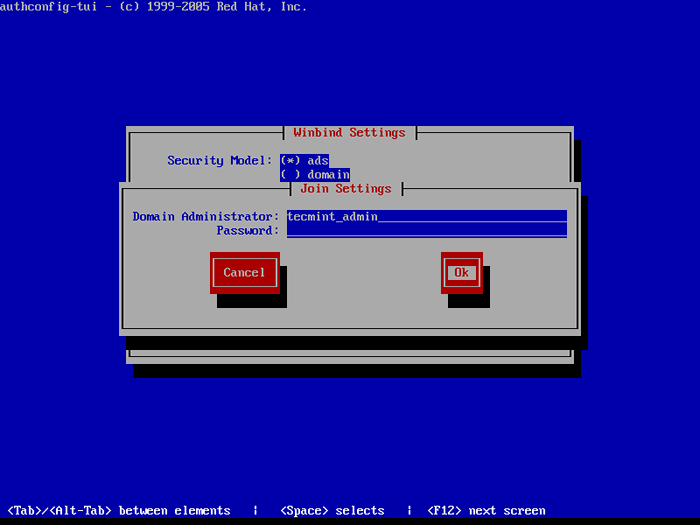 Schließen Sie sich Domain mit SAMBA4 AD DC an
Schließen Sie sich Domain mit SAMBA4 AD DC an 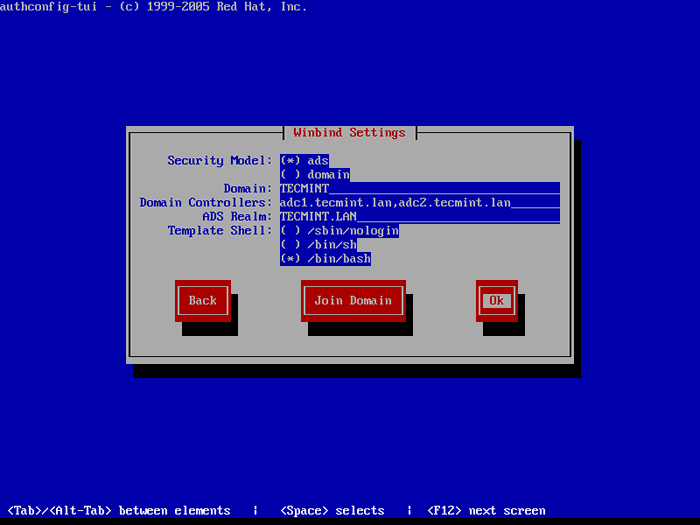 Bestätigen Sie die Winbind -Einstellungen
Bestätigen Sie die Winbind -Einstellungen Das Hinzufügen einer Maschine in eine bestimmte Erzeugung erzwingen Samba -Anzeigenorganisationseinheit, Holen Sie sich Ihren Maschinennamen genau mit dem Befehl hostname und erstellen Sie ein neues Computerobjekt in dieser OU mit dem Namen Ihrer Maschine.
Der beste Weg, um ein neues Objekt in eine SAMBA4 -Anzeige hinzuzufügen, ist die Verwendung ADUC Tool von einer Windows -Maschine, die mit installierten RSAT -Tools in die Domäne integriert ist.
Wichtig: Eine alternative Methode zum Verbinden einer Domäne erfolgt durch die Verwendung Authconfig Befehlszeile, die eine umfassende Kontrolle über den Integrationsprozess bietet.
Diese Methode ist jedoch anfällig für Fehler für ihre zahlreichen Parameter, wie im folgenden Befehlsauszug dargestellt. Der Befehl muss in eine einzige lange Zeile eingegeben werden.
# authconfig -enablewinbind -enablewinBindAuth --Smbsicherheit Anzeigen --SmbworkGroup = Your_Domain --Smbrealm Your_domain.TLD --Smbservers = ADC1.Deine Domain.tld -krb5realm = your_domain.Tld-enablewinbindoffline-enablewinBindkrb5-winbindTemPlateShell =/bin/bash-winbindjoin = domain_admin_user-update --enablelocAuthorize--Savebackup =/Backups
10. Nachdem die Maschine an Domain verbunden wurde.
# Systemctl Status Winbind.Service
11. Überprüfen Sie dann, ob CentOS -Maschinenobjekt in SAMBA4 AD erfolgreich erstellt wurde. Verwenden Sie das Tool von Anzeigenbenutzern und Computern von einem Windows -Computer mit installierten RSAT -Tools und navigieren Sie zu Ihrem Domänencomputercontainer. Ein neues AD -Computerkonto -Objekt mit dem Namen Ihres CentOS 7 -Servers sollte in der richtigen Ebene aufgeführt werden.
12. Schließlich optimieren Sie die Konfiguration, indem Sie die Samba -Hauptkonfigurationsdatei öffnen (/etc/samba/smb.Conf) mit einem Texteditor und fügen Sie die folgenden Zeilen am Ende des [global] Konfigurationsblock wie unten dargestellt:
Winbind Verwenden Sie Standarddomain = True Winbind Offline Logon = True
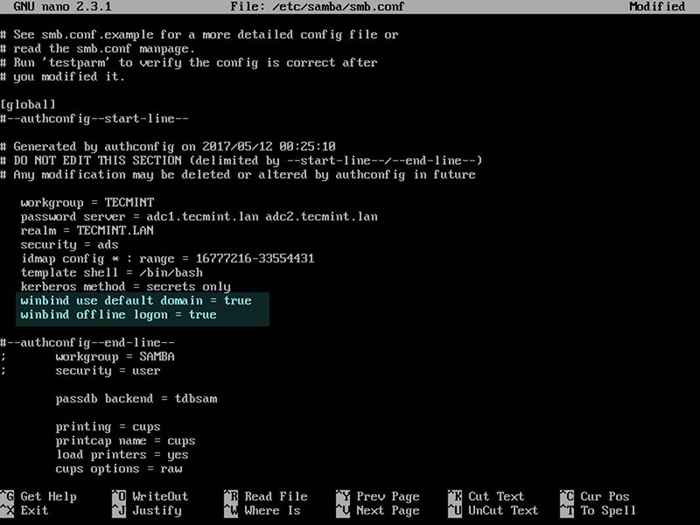 SAMBA konfigurieren
SAMBA konfigurieren 13. Um bei ihrem ersten Anmeldung den folgenden Befehl auf der Maschine auf der Maschine für Anzeigenkonten zu erstellen.
# authconfig --enablemkhomedir -update
14. Starten Sie den Samba -Daemon schließlich neu, um Änderungen widerzuspiegeln und die Domänenverbindung zu überprüfen, indem Sie eine Anmeldung auf dem Server mit einem Anzeigenkonto durchführen. Das Heimverzeichnis für das AD -Konto sollte automatisch erstellt werden.
# SystemCTL Neustart Winbind # Su - Domain_Account neu
 Überprüfen Sie die Domänenverbindung
Überprüfen Sie die Domänenverbindung 15. Listen Sie die Domänenbenutzer oder Domänengruppen auf, indem Sie einen der folgenden Befehle ausgeben.
# wbinfo -u # wbinfo -g
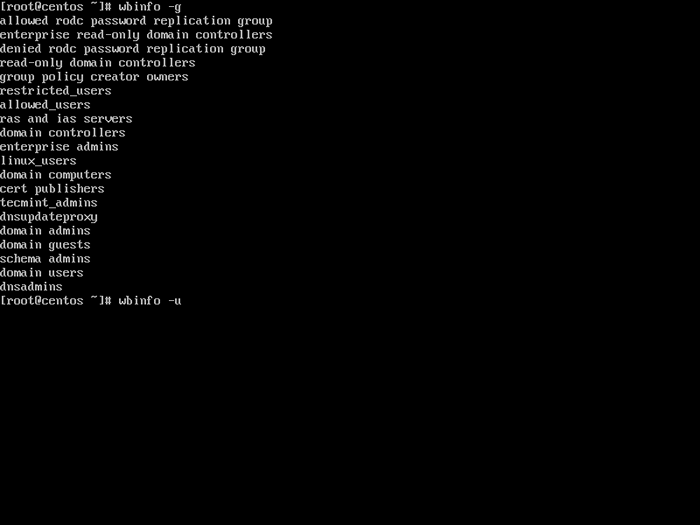 Listen Sie Domänenbenutzer und Gruppen auf
Listen Sie Domänenbenutzer und Gruppen auf 16. Um Informationen zu einem Domänenbenutzer zu erhalten, führen Sie den folgenden Befehl aus.
# Wbinfo -i Domain_user
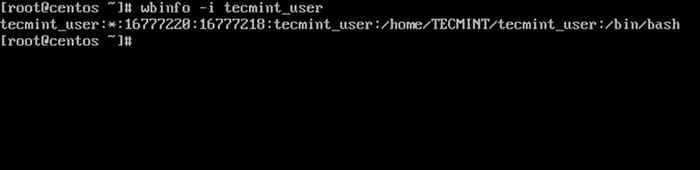 Listen Sie die Domain -Benutzerinformationen auf
Listen Sie die Domain -Benutzerinformationen auf 17. So zeigen Sie zusammenfassende Domäneninformationen den folgenden Befehl aus.
# Net Ads Info
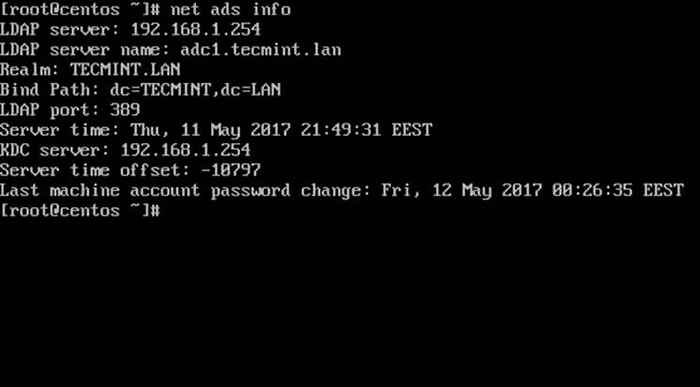 Auflistendomänenzusammenfassung
Auflistendomänenzusammenfassung Schritt 3: Melden Sie sich bei CentOS mit einem SAMBA4 AD DC -Konto an
18. Verwenden Sie eine der folgenden Befehlszeilensyntaxe, um sich mit einem Domänenbenutzer in CentOS zu authentifizieren.
# Su - 'Domain \ Domain_User' # Su - Domain \\ Domain_user
Oder verwenden.
# su - Domain_user # su - [E -Mail geschützt]
19. Um Root -Berechtigungen für einen Domänenbenutzer oder eine Gruppe hinzuzufügen, bearbeiten Sie sudoers Datei mit Visudo Befehl und fügen Sie die folgenden Zeilen hinzu, wie im folgenden Screenshot dargestellt.
Your_domain \\ domain_username alle = (alle: alle) alle #for domain user %yor_domain \\ your_domain \ gruppe all = (alle: alle) alle #For -Domänengruppen
Oder verwenden Sie den folgenden Auszug, falls Winbind die Standarddomäne verwenden = True Parameter wird auf die SAMBA -Konfigurationsdatei eingestellt.
DOMINE_USERNAME ALL = (ALL: ALL: ALL) ALL #FOR DOMAIN UNSERS %Your_Domain \ Group All = (alle: All) Alle #For -Domänengruppen
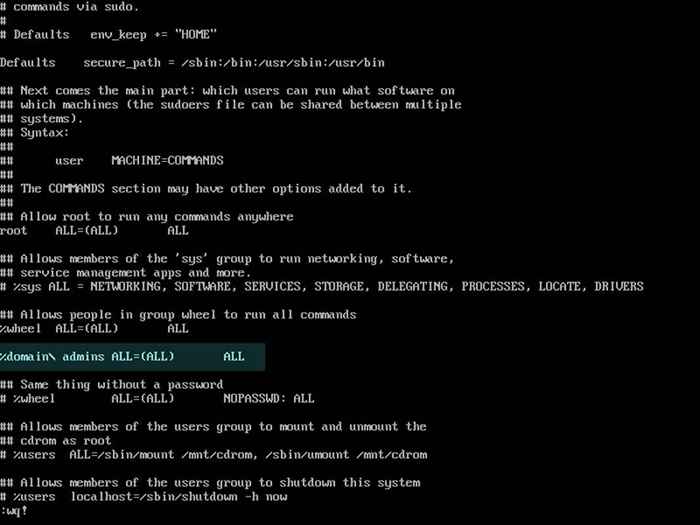 Gewähren Sie Root -Berechtigungen für Domänenbenutzer
Gewähren Sie Root -Berechtigungen für Domänenbenutzer 20. Die folgende Reihe von Befehlen gegen einen SAMBA4 AD DC kann auch für die Fehlerbehebung nützlich sein:
# WBINFO -P # Domain # Wbinfo -n Domain_Account #Get das SID eines Domain -Konto
21. Um den Domain zu lassen, führen Sie den folgenden Befehl mit einem Domänenkonto mit erhöhten Berechtigungen mit Ihrem Domänennamen aus. Nachdem das Maschinenkonto aus der Anzeige entfernt wurde, starten Sie die Maschine neu, um Änderungen vor dem Integrationsprozess zurückzusetzen.
# NET -Anzeigen verlassen -w Domain -u domain_admin # init 6
Das ist alles! Obwohl sich dieses Verfahren hauptsächlich auf den Zusammenhang mit einem CentOS 7 -Server zu einem SAMBA4 -AD -DC konzentriert, sind dieselben hier beschriebenen Schritte auch für die Integration eines CentOS -Servers in einen Microsoft Windows Server 2012 Active Directory gültig.
- « So installieren wir uns über CentOs und Debian -basierte Systeme chatten wir uns
- So installieren Sie Vagrant auf CentOS 7 »

